Untuk memahami mengapa komputer riba tidak menyambung ke Wi-Fi, cukup dengan membuat diagnostik rumah dengan tangan anda sendiri sehingga anda tidak perlu membayar sedikit untuk panggilan ahli sihir yang mahal.
Mengapa komputer riba tidak melihat rangkaian Wi-Fi, kemungkinan masalah dan penyelesaiannya
Setiap kali rangkaian Wi-Fi di komputer riba tidak berfungsi, isyarat tidak dapat dikesan, hilang sama sekali atau menjadi terlalu lemah, perlu segera menentukan penyebab sebenarnya.
Tiga faktor utama termasuk:
- kerosakan fizikal (perkakasan) kad rangkaian di komputer, penghala dan periferal (kerosakan kabel, penyambung);
- kekurangan akses Internet oleh penyedia (kerosakan atau masalah lain yang hanya dapat diselesaikan oleh jurutera IT syarikat);
- masalah perisian yang berkaitan dengan kerosakan atau tetapan yang salah pada komputer atau penghala.
Tetapi kerana kesalahan perisian bukan satu-satunya faktor masalah sambungan yang mungkin berlaku, setelah memeriksa tetapan peralatan penerima dan penghantaran, anda harus memastikan bahawa tidak ada kerosakan teknikal pada perkakasan itu sendiri, apabila kabel di dalam apartmen rosak, penyambung atau penyambung itu sendiri rosak, kad penyesuai wayarles terbakar ke penghala atau PC, dll.
Beberapa langkah mudah akan membantu:
- Selalunya, pengguna lupa untuk menyambungkan kuasa ke soket atau menekan butang kuasa pada penghala itu sendiri, seperti yang dibuktikan dengan kekurangan lampu latar LED pada casing tersebut. Setelah menghidupkan modem, lampu indikator pasti akan menyala, yang, bergantung pada model, dapat berubah warna, misalnya, biru jika berfungsi dengan betul dan merah ketika ralat atau isyarat dicari. Periksa juga seberapa erat kabel Internet yang disambungkan ke penyambung (sebelum klik khas), cuba lepaskan dengan lembut dan pasangkan kembali ke tempatnya.
- Sebab-sebab umum lain untuk kekurangan rangkaian tanpa wayar adalah kegagalan perisian pada peranti atau kerosakan kabel fizikal dari sisi penyedia Internet (peralatan rumah biasa yang dipasang di pintu masuk dan di luar rumah). Tetapi sebelum menghubungi pembekal, masuk akal untuk memastikan bahawa isyarat tidak hanya terdapat di komputer anda, tetapi juga pada alat lain. Cuba cari dan sambungkan ke Wi-Fi menggunakan komputer riba, telefon pintar atau tablet lain. Sekiranya elektronik yang lain mempunyai akses ke Internet tanpa wayar, maka masalahnya adalah kesalahan pada komputer anda.
- Untuk memeriksa fungsi kad rangkaian penghala / PC, dan integriti penebat kabel di dalam bilik anda sendiri, anda mungkin memerlukan alat tambahan atau panggilan ke ahli sihir. Pertama sekali, mulakan semula penghala dan komputer beberapa kali, setelah menunggu sebentar sehingga semua aplikasi dimuat. Sekiranya ini tidak membantu, periksa tali pusat yang keluar dari meter (atau "kotak" di tangga) untuk lipatan dan pecah yang menyebabkan sesak teras atau putus sepenuhnya.
Penting! Beri perhatian khusus untuk merapatkan penyambung, yang tidak boleh digantung, tetapi pegang semua kenalan dengan kuat pada kedudukan tetap tanpa beban berlebihan.
- Sekiranya tidak mungkin untuk melihat kecacatan secara luaran, mereka menggunakan penguji khas seperti penguji Lan, serta multimeter atau voltmeter sejagat untuk pengesahan bunyi (deringan) rintangan dan voltan litar. Tanpa pengetahuan khas, mustahil untuk mengukur tali pusat yang disambungkan ke rangkaian dengan instrumen sejagat, kerana multimeter mudah terbakar dan gagal. Di bahagian belakangnya harus ada peringatan "jangan masukkan dalam rangkaian aktif". Terdapat cara untuk melakukan ini tanpa alat (contohnya, celupkan urat kosong di dalam air masin atau kentang mentah), tetapi mereka harus menumpukan artikel yang berasingan.
- Untuk memeriksa kad rangkaian pada papan induk PC dengan cepat, anda boleh terus menyambung ke Internet melalui kabel RG-45 (atau melalui gentian); Untuk menguji modul komputer VaFay, anda boleh memasang rangkaian melalui titik akses pada telefon bimbit anda. Penyesuai dapat dimatikan secara terprogram, yang bermaksud dapat ditemukan di menu "pengurus peranti" dan dengan mengklik butang tetikus kanan, lihat butang "aktifkan / nonaktifkan". Dengan menghidupkan semula peranti beberapa kali secara interaktif, anda dapat mengembalikan prestasinya tanpa membongkar casingnya.
- Pada banyak komputer riba, Wi-Fi dihidupkan dan dimatikan dengan cepat dengan menekan kombinasi kekunci fungsi: fungsi (Fn) + mana-mana F atas (dari 1 hingga 12, yang bergantung pada pengeluar). Ia mungkin berbeza dalam model yang berbeza, tetapi butang rangkaian tanpa wayar selalu disorot sama ada dengan ikon ciri dengan titik di bahagian bawah dan dua atau tiga busur di atasnya, atau tulisan yang sesuai dalam huruf Inggeris. Gelangsar muncul di skrin dengan dua mod - hidup / mati. Setelah sambungan, pemberitahuan mengenai pencarian jaringan akan dikeluarkan, setelah itu daftar beberapa saluran yang dijumpai dapat muncul di dulang penghantar (ikon dalam bentuk tampilan dengan bola dan soket di sudut kanan bawah layar). Pilih nama yang diingini dan klik padanya dengan butang kiri untuk meluaskan menu dan klik "sambung", maka yang tinggal hanyalah memasukkan kata laluan dengan betul (jika ada).
- Juga, ramai yang tidak menyedari bagaimana mereka membiarkan mod “pesawat terbang” dihidupkan, di mana mana-mana penyesuai wayarles berhenti berfungsi secara automatik agar tidak mengganggu peranti dalam pesawat yang berfungsi dengan baik.
- Kadang kala nama rangkaian (SSID) tidak dapat dilihat oleh hanya satu komputer, apabila semua peralatan yang lain disambungkan secara senyap-senyap. Kesalahan perisian ini dapat diatasi dengan mudah dengan menukar nama secara manual.
- Kadang-kadang dalam tetapan rangkaian anda secara tidak sengaja memeriksa "buat tersembunyi", yang diperbetulkan dengan beralih dari tidak kelihatan ke mod normal.
Komputer riba mengesan rangkaian Wi-Fi yang tersedia, tetapi tidak menyambung
Selalunya komputer riba melihat rangkaian, tetapi isyaratnya terlalu tidak stabil, kerana Wi-Fi selalu terputus, atau bahkan tanpa sempat menyambung ke Internet, sambungannya segera terputus. Ini mungkin disebabkan oleh:
- versi pemacu yang tidak disokong;
- Tetapan rangkaian tidak betul
- memuatkan saluran radio yang berlebihan;
- gangguan fizikal, jarak modem dan isyarat lemah;
- ketidakcocokan frekuensi penghala yang disokong dengan komputer;
- masuk dan kata laluan yang dimasukkan secara tidak betul.
Penyelesaian Kesambungan Wi-Fi
Seperti yang anda lihat, alasan yang paling biasa adalah konfigurasi yang salah, yang bermaksud bahawa semua ini dapat diperbaiki secara bebas. Bergantung pada jenis pemberitahuan yang dikeluarkan oleh komputer anda, kaedah untuk menyelesaikan masalah sambungan akan berbeza-beza.
Kesalahan Windows tidak dapat disambungkan ke Wi Fi dan cara menyelesaikannya
Di bangunan pangsapuri terdapat masalah seperti kelebihan saluran komunikasi radio, jadi di kebanyakan peranti mereka menetapkan pemilihan automatik yang paling sedikit dimuat. Tetapi jika penghala anda mempunyai saluran yang statik (tidak berubah), maka pada bila-bila masa salah satu jiran mungkin mula "menyumbat eter." Di Rusia, kebanyakan router dan peranti digital beroperasi pada 2.4 GHz, di mana hanya 13 saluran yang tersedia, sementara 5 GHz yang lebih moden hampir percuma.Sekiranya peranti anda menyokongnya, maka mengubah tetapan akan membantu menyelesaikan masalah gangguan yang disebabkan oleh jiran untuk masa yang lama.
Penting! Frekuensi gelombang radio yang tinggi selalu bermaksud penurunan di kawasan liputan, iaitu jarak jarak di mana komputer menangkap Wi Fi secara berkala.
Apabila anda mempunyai televisyen, pembesar suara, atau perisai gelombang mikro dan monitor bayi bersaiz besar, rangkaiannya mungkin berpatutan, tetapi terlalu lemah untuk operasi yang betul di seluruh rumah. Masalah gangguan diselesaikan sama ada dengan mengubah frekuensi, atau dengan memilih modem dengan peningkatan daya.
Sebab lain mungkin disebabkan oleh fakta bahawa modem mungkin tidak menyokong frekuensi alat anda (2.4 atau 5 GHz) atau sebaliknya; hanya membeli peralatan yang serasi akan membantu di sini.
Selain itu, setelah mengemas kini OS Windows pada komputer riba, penghala lama mungkin tidak selalu menyokong perisian baru. Dalam kes ini, langkah mudah adalah mengajukan pertanyaan kepada pembangun, dan jika mereka tidak dapat meminta penyelesaian, kembali ke versi lama atau beli penghala yang serasi.
Ketidakcocokan Kunci Keselamatan Semasa Menyambung ke Rangkaian Wi-Fi
Pada kali pertama anda memasukkan kekunci dengan tidak betul, anda perlu memeriksa susun atur papan kekunci dan sama ada kekunci Caps Lock ditekan (penggunaan huruf besar). Bahkan perubahan kecil seperti "Admin" dan "admin" akan mengakibatkan kesalahan.
Sekiranya anda terlupa kata laluan dan atas sebab tertentu, kotak centang dengan input automatik tidak dicentang, maka mudah untuk mencarinya di "Pusat Rangkaian dan Perkongsian" yang sama, di sebelah kiri terdapat menu "Kelola Rangkaian Tanpa Wayar". Di dalamnya anda akan menjumpai semua rangkaian yang dihubungkan sebelumnya. Klik kanan menu pada nama yang diinginkan, klik pada "Properties", dan di sana, di tab "Security", centang kotak di sebelah perintah untuk menampilkan watak yang dimasukkan. Tulis atau salin kunci keselamatan ke papan keratan (CTRL + C) dan tampal ke medan kata laluan semasa menyambungkan Wi-Fi dengan perintah tetikus atau kombinasi CTRL + V. Jangan lupa untuk mencentang kotak "masukkan secara automatik".
Menarik! Sekiranya, apabila disambungkan ke Internet, pemasang memasang penghala dari syarikat anda sendiri, maka pelabelannya kemungkinan besar akan mengandungi semua maklumat yang anda perlukan.
Cara melampau untuk mendapatkan kembali data yang hilang adalah dengan menghubungi sokongan teknikal, tetapi menyelesaikan masalah tersebut mungkin memerlukan beberapa hari bekerja atau memerlukan penyediaan maklumat pasport anda.
Ketidaksesuaian tetapan rangkaian yang disimpan
SSID (Eng. "Service Set Identifier") adalah nama yang diberikan oleh penyedia untuk pengenalan diri. Apabila anda menyambung ke rangkaian wayarles baru dan memilih untuk menyimpannya, SSID dan kunci keselamatan disimpan di PC dalam folder Wireless Networks Manager. Ini membolehkan anda menyambung ke Wi-Fi secara automatik apabila tersedia. Sekiranya ia berubah, komputer itu sendiri mengenali dan menyambung ke modem, tetapi Internet tidak akan berfungsi kerana konflik antara SSID lama dan baru (kedua-duanya disimpan di PC).
Masalahnya diselesaikan dengan mudah dengan tangan.
Penting! Anda boleh menetapkan semula SSID dengan hanya menghapus yang lama dari senarai dalam pengurus wayarles.
Untuk melakukan ini, pergi ke "Pusat Rangkaian dan Perkongsian"> "Pengurusan Rangkaian Tanpa Wayar". Di tetingkap yang terbuka, pilih rangkaian dengan SSID lama dan klik perintah "delete". Lengkapkan pengesahan dengan menambahkan sambungan baru dan nama pengguna yang betul dengan kata laluan.
Cara lain yang dapat membantu berhubung
Pertama sekali, cuba reboot atau tetapkan semula tetapan penghala. Ketidakcocokan antara tetapan komputer, penghala dan penyedia boleh berlaku baik kerana kecerobohan anda sendiri, dan disebabkan oleh kesalahan perisian yang tidak bergantung kepada anda.
Reboot Penghala
Cara terpantas untuk menghidupkan semula penghala adalah dengan mencabut kabel dari steker dinding, tunggu sepuluh saat, dan kemudian pasangkan kembali. Ia harus secara automatik mengkonfigurasinya, mengesan bagaimana penunjuk menyala secara beransur-ansur atau menukar warna (baca lebih lanjut mengenai petunjuk operasi dalam arahan).Begitu juga, but semula akan berlaku apabila anda menekan butang cembung besar di bahagian belakang casing.
Tetapi yang paling betul dari sudut pandang perkakasan adalah cara untuk mematikan penghala melalui antara muka web, yang biasanya dapat dibuka di penyemak imbas dengan mengetik alamat yang ditentukan dalam pasport penghala (biasanya itu adalah 192.168.1.1 atau 192.168.0.1). Di menu, anda boleh menemui semua arahan yang diperlukan dan klik "reboot" atau label serupa, mungkin dalam bahasa Inggeris sebagai "reboot".
Memeriksa dan memasang pemacu rangkaian
Sekiranya, dengan penghala dihidupkan dan kabel integral, nama rangkaian yang diperlukan masih belum ada dalam senarai, wizard diagnostik "Pusat Rangkaian dan Perkongsian" dapat membantu. Kadang-kadang pemadaman yang tidak betul kerana pemadaman elektrik yang tidak dijangka, kemalangan dalam sistem kuasa rumah, pemandu yang diperlukan mungkin diset semula. Diagnostik atau penyelesaian masalah akan membantu memasang semula semua perisian yang diperlukan, selepas itu secara automatik akan menghidupkan semula komputer supaya Internet berfungsi semula.
Tetapkan semula tetapan penghala
Terdapat juga pilihan untuk menetapkan semula tetapan penghala sepenuhnya melalui antara muka web yang selamat, atau dengan menekan butang Reset yang tersembunyi - lubang kecil (butang lubang jarum).
Ia boleh ditekan hanya dengan jarum nipis. Terletak di casis dari belakang atau bawah. Dalam beberapa model, menekan harus beberapa saat, setelah diset semula, penghala akan berkelip indikator. Ini akan membantu sekiranya kehilangan tetapan lama yang dapat diubah lagi setelah diset semula.

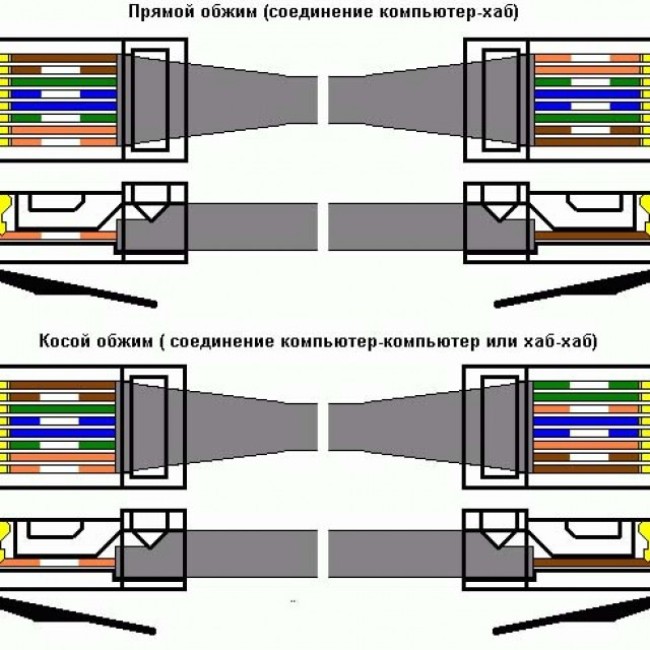
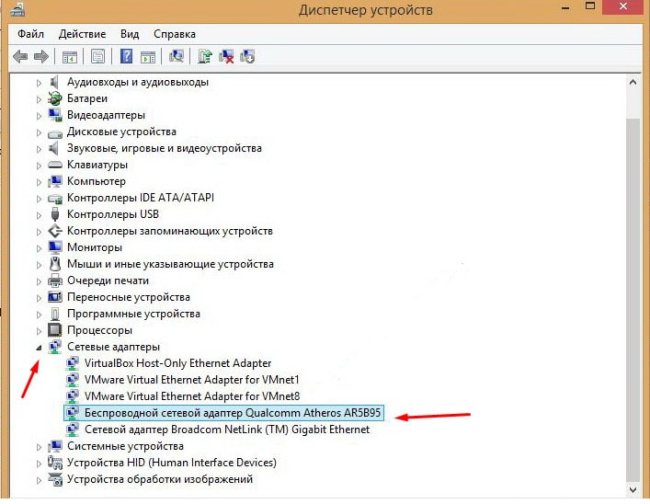
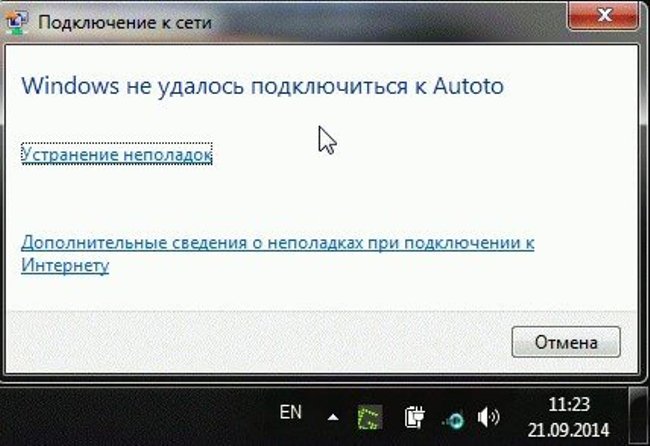

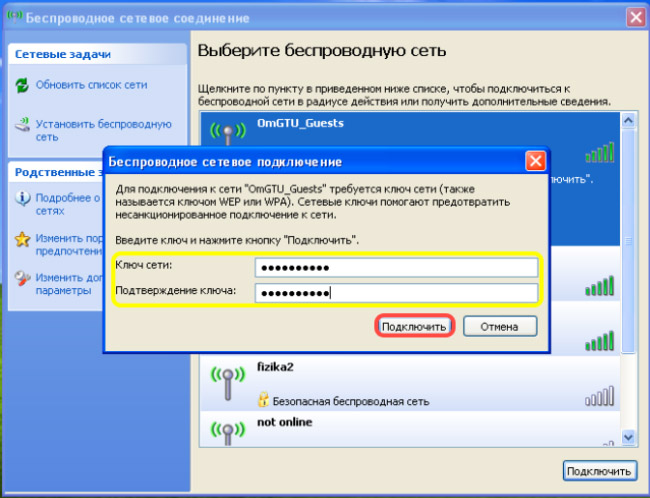


 Apa yang perlu dilakukan sekiranya papan kekunci tidak berfungsi pada komputer riba
Apa yang perlu dilakukan sekiranya papan kekunci tidak berfungsi pada komputer riba  Mengapa penunjuk bateri pada komputer riba berkelip
Mengapa penunjuk bateri pada komputer riba berkelip  Kunci dan buka kunci papan kekunci pada komputer riba pelbagai jenama
Kunci dan buka kunci papan kekunci pada komputer riba pelbagai jenama  Cara memeriksa dan menguji kad video pada komputer riba
Cara memeriksa dan menguji kad video pada komputer riba  Cara menentukurkan bateri komputer riba menggunakan contoh Asus, HP, Acer, Samsung, dll.
Cara menentukurkan bateri komputer riba menggunakan contoh Asus, HP, Acer, Samsung, dll. 

